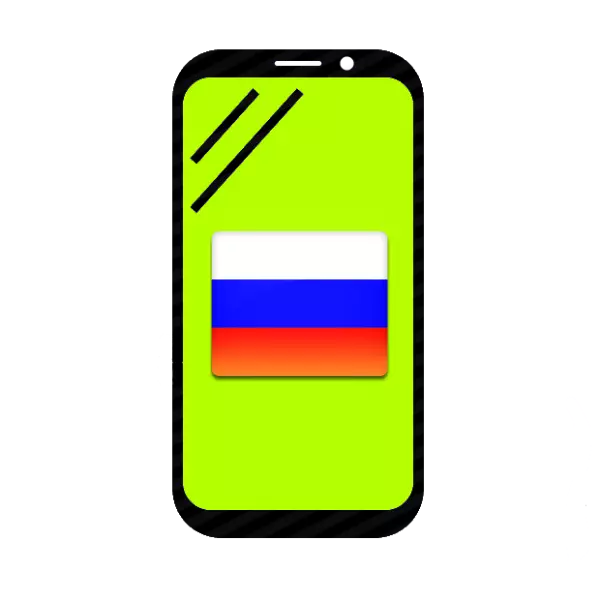
Recentemente, a compra de teléfonos intelixentes ou tabletas no estranxeiro volveuse moi popular: en AliExpress, eBay ou outras plataformas comerciais. Non sempre os vendedores proporcionan dispositivos certificados para o mercado da CEI - poden ser firmware en que a lingua rusa está desactivada. A continuación imos dicirlle como habilitalo e que facer se non funciona.
Instalar a lingua rusa no dispositivo en Android
Na maioría dos firmware no aparello de Android, a lingua rusa, dunha forma ou outra, está presente: o paquete de idioma correspondente está neles por defecto, só ten que estar activado.Método 1: Configuración do sistema
Esta opción é suficiente na maioría dos casos - como regra xeral, a lingua rusa nos teléfonos intelixentes adquirida no exterior non está instalada por defecto, pero pode cambiar a ela.
- Vaia á configuración do dispositivo. Se o seu dispositivo predeterminado está activado, digamos chineses, entón enfocarse nas iconas - por exemplo, "Configuración" ("Configuración") no menú de aplicacións parece un equipo.
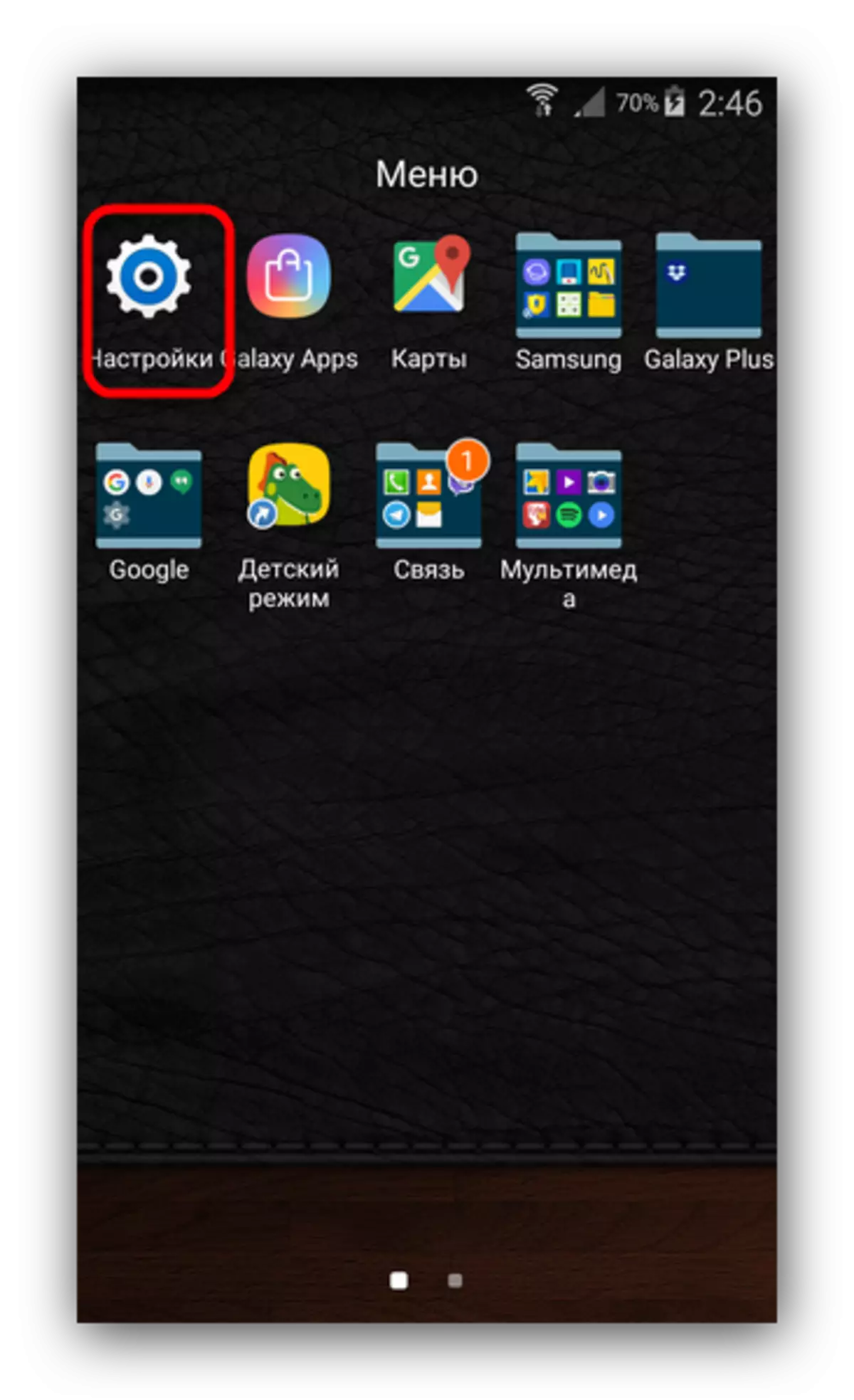
Aínda máis fácil - vai a "Configuración" a través da barra de estado.
- A continuación, necesitamos o elemento "Language e Introduza", el tamén "idioma e entrada". En Samsung Smartphones con Android 5.0, parece así.
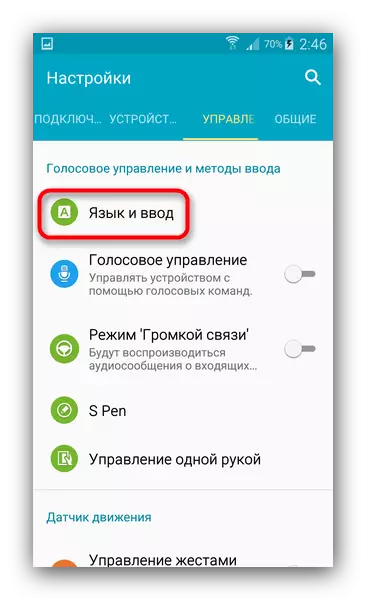
Noutros dispositivos, o ícono parece unha imaxe esquemática do globo.
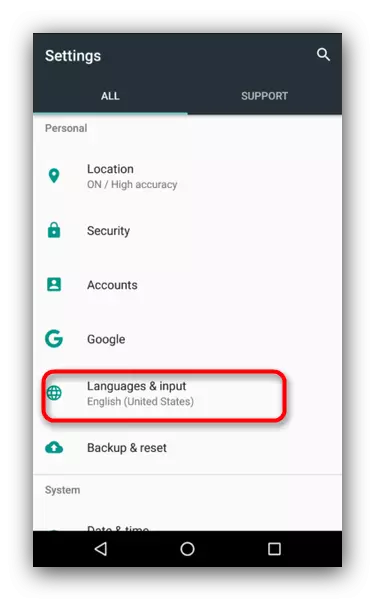
Fai clic nel.
- Aquí necesitamos o punto máis alto - é "idioma" ou "idioma".
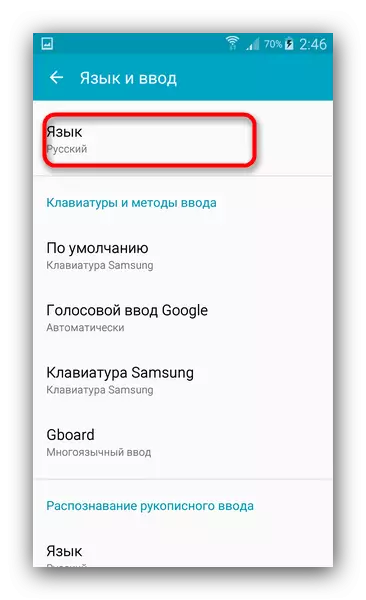
Esta opción abrirase unha lista de idiomas de dispositivo activos. Para instalar o ruso, seleccione o botón "Engadir idioma" (doutro xeito "Engadir idioma") na parte inferior - acompaña a icona co símbolo "+".
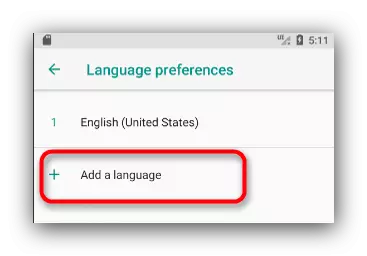
Haberá un menú cunha selección de idiomas.
- Na lista, busque "ruso" e toca para engadir. Para rusionar a interface do teléfono intelixente, basta con premer sobre a necesidade xa na lista de idiomas activos.
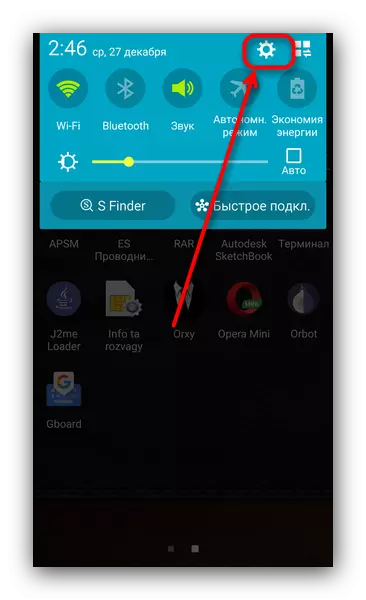
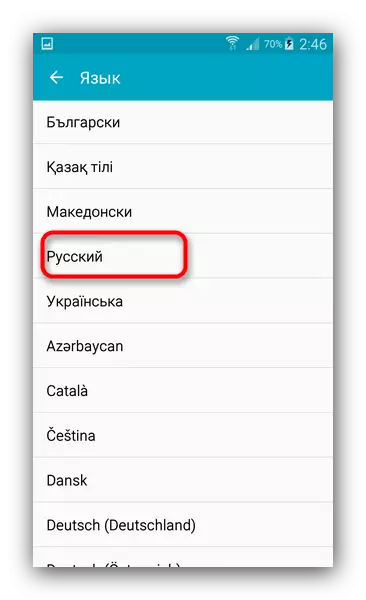
Como podes ver, todo é bastante sinxelo. Non obstante, pode haber unha situación cando non hai lingua rusa entre os idiomas dispoñibles. Isto ocorre cando o firmware está instalado no dispositivo, non está destinado á CEI ou á Federación Rusa en particular. Pode ser ruscado usando o seguinte método.
Método 2: MORELOCALE2
A combinación da aplicación e a consola ADB permítelle engadir o ruso ao firmware non soportado.
Descargar MORELOCALE2.
Descargar ADB.
- Instala a aplicación. Se tes acceso raíz: diríxase directamente ao Paso 7. Se non: lea.
- Activar o modo de depuración USB: faga isto nas formas descritas no artigo a continuación.
- Agora vai a PC. Desempaquetar o arquivo con ADB en calquera lugar e transferir o cartafol resultante no catálogo raíz do disco C.
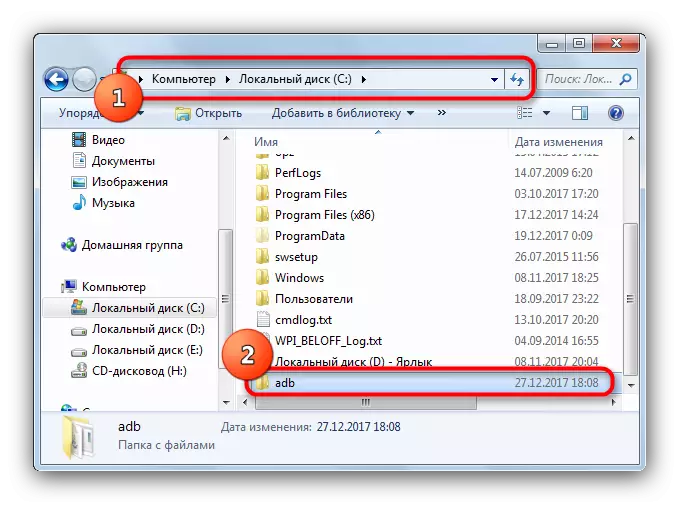
Executa o símbolo do comando (métodos para Windows 7, Windows 8, Windows 10) e introduce o CD C: \ ADB Command.
- Sen pechar a consola, conecte o seu dispositivo Android a unha computadora usando un cable USB. Despois de que o dispositivo estea determinado polo sistema, comproba isto ao comando na cadea de dispositivos ADB. O sistema debe mostrar o indicador do dispositivo.
- Introduza os seguintes comandos de forma secuencial:
PM Lista de paquetes MORELOCALE
PM Grant jp.co.c_lis.ccl.morelocale Android.permission.Change_configuration
A xanela da liña de comandos debe ser así:
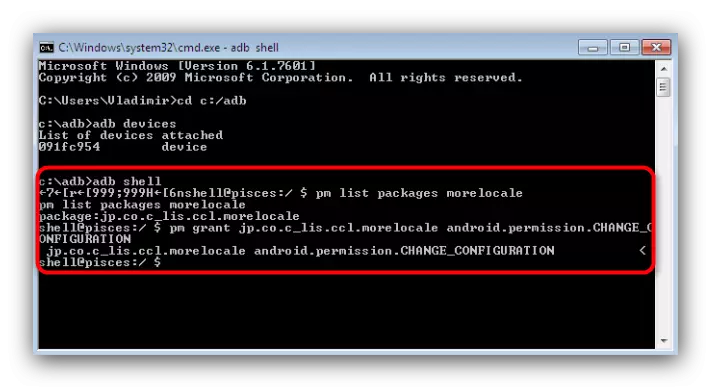
Agora podes desactivar o dispositivo desde PC.
- Abre o dispositivo Morelocale2 e atopa na lista "Rusia" ("Ruso"), toca-lo para seleccionar.
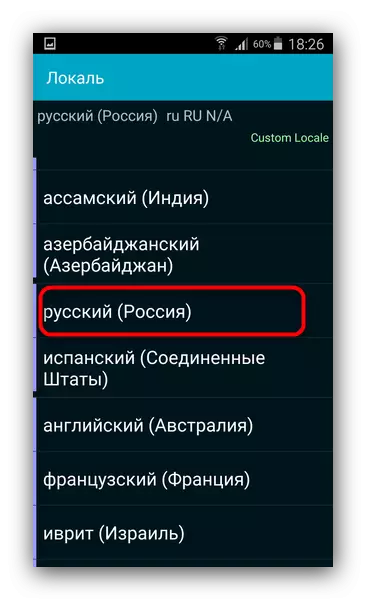
Ready - a partir de agora, o dispositivo está rusionado.
Ler máis: Como habilitar o modo de depuración USB en Android
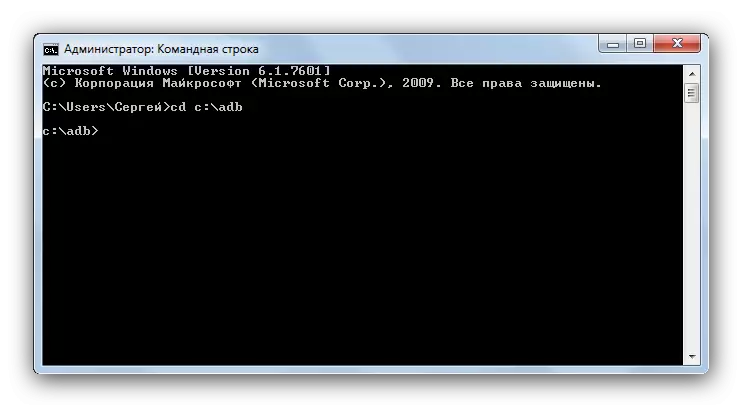
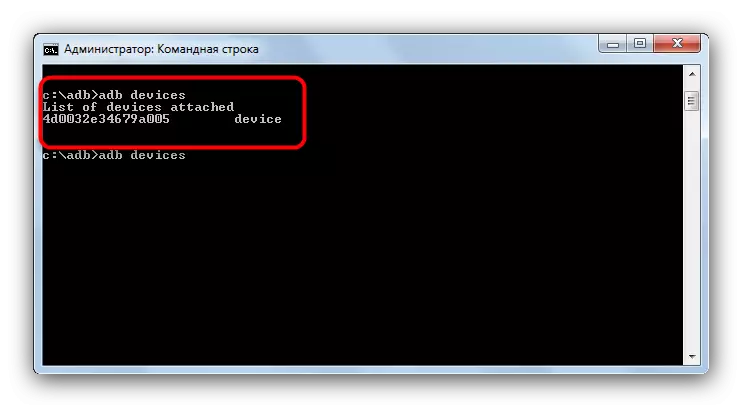
O método é bastante complicado, con todo, non garante o resultado - se o paquete non está bloqueado polo software, e está ausente en absoluto, entón recibirá unha rusificación parcial ou o método non funciona en absoluto. Se o método con ADB e Morelocale2 non axudou, entón a única solución a este problema será a instalación dun ruso "da caixa" do firmware ou unha visita ao centro de servizo: como regra, os seus empregados de bo gusto axudaron por unha pequena cantidade.
Revisamos todas as opcións dispoñibles para instalar a lingua rusa ao teléfono. Se coñeces máis métodos astutos, compárteos nos comentarios.
